
El primer paso antes de comenzar a actualizar es poner el sitio en modo mantenimiento con el fin de que nuestros visitantes y/o editores de contenido no tengan acceso al sitio para realizar modificaciones que nos estén afectando mientras realizamos nuestra tarea.
Para ellos debemos de dirigirnos a Configuración y luego ir a la opción llamada “Modo de Mantenimiento”.
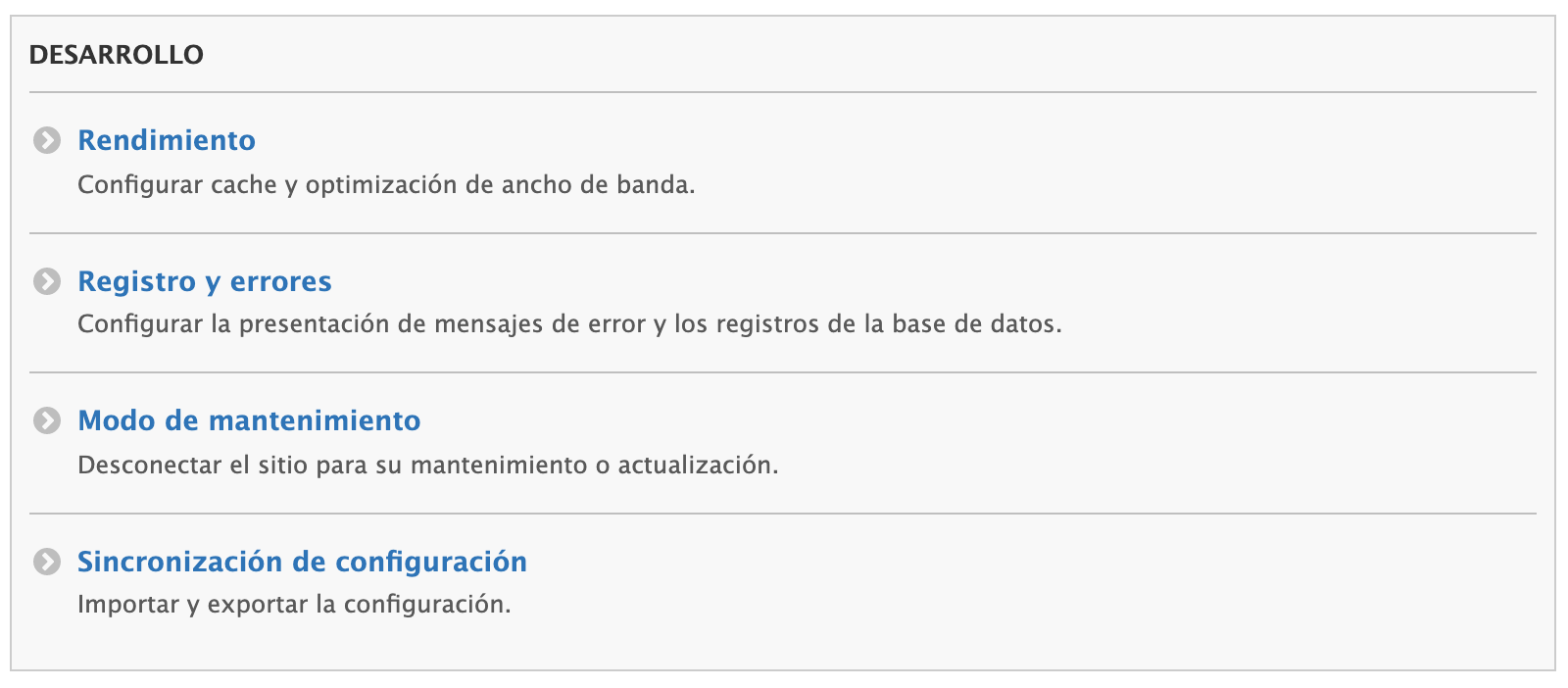
Una vez que ingresamos a esta esta opción debemos de marcar “Pasar el sitio a modo mantenimiento” y para finalizar damos clic en Guardar Configuración.
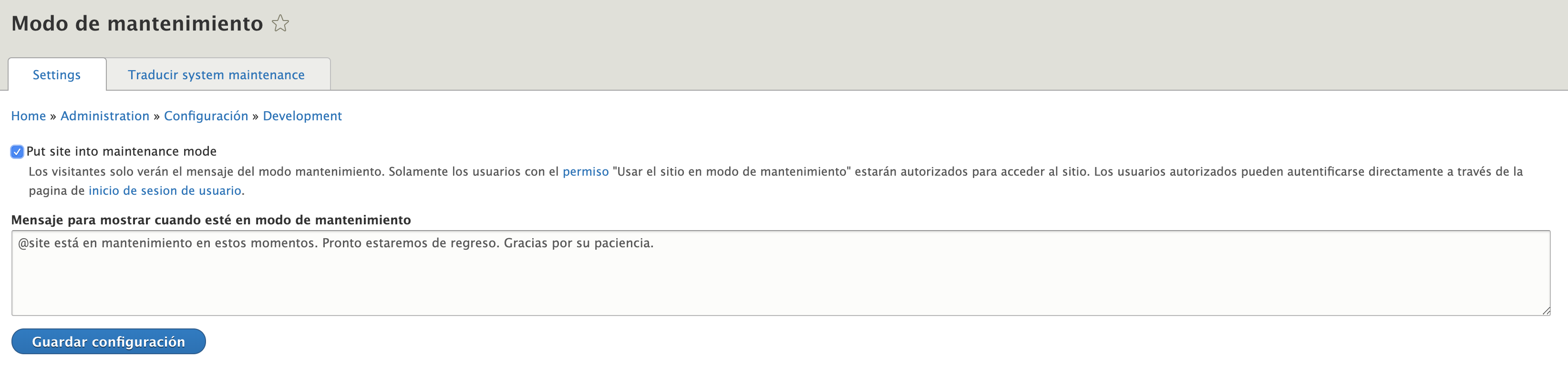
Si ingresamos sin tener la sesión iniciada, por ejemplo utilizando chrome en modo incognito comprobaremos que efectivamente el sitio se encuentra en “modo mantenimiento”.
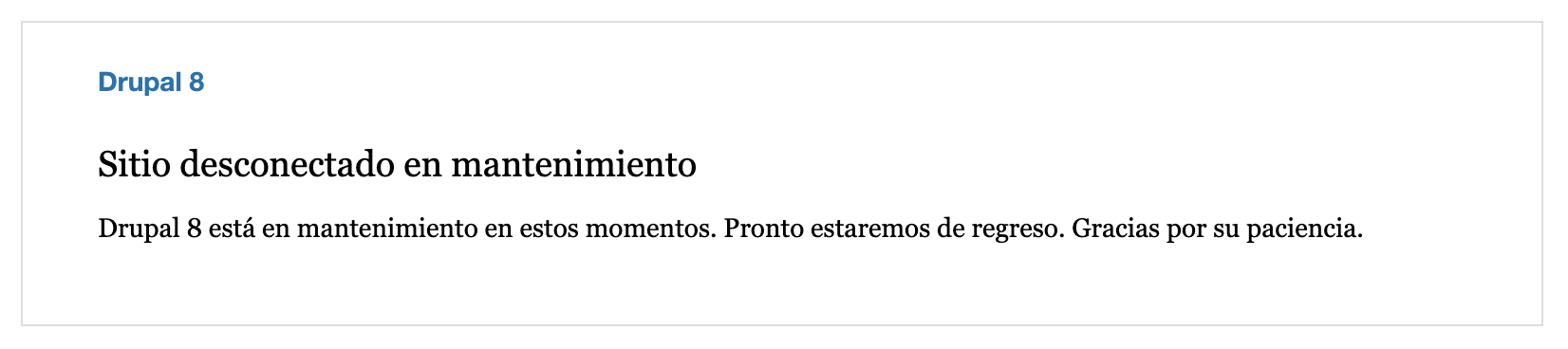
Luego de realizada esta tarea vamos a proceder a limpiar las caches de Drupal, para esto debemos navegar nuevamente a Configuración y acceder a la opción Rendimiento.
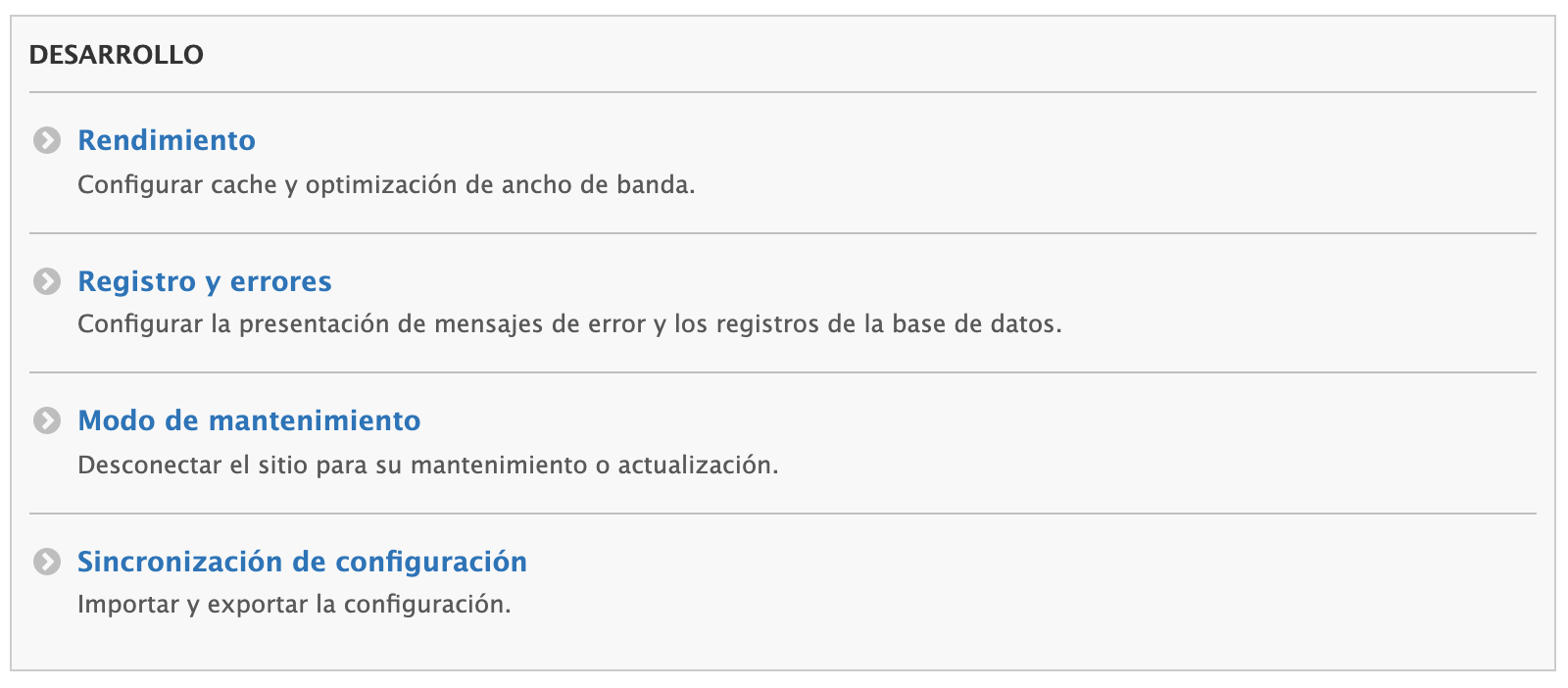
Una vez que ingresamos a dicha opción debemos hacer clic en el botón que nos indica “Vaciar todas las caches”
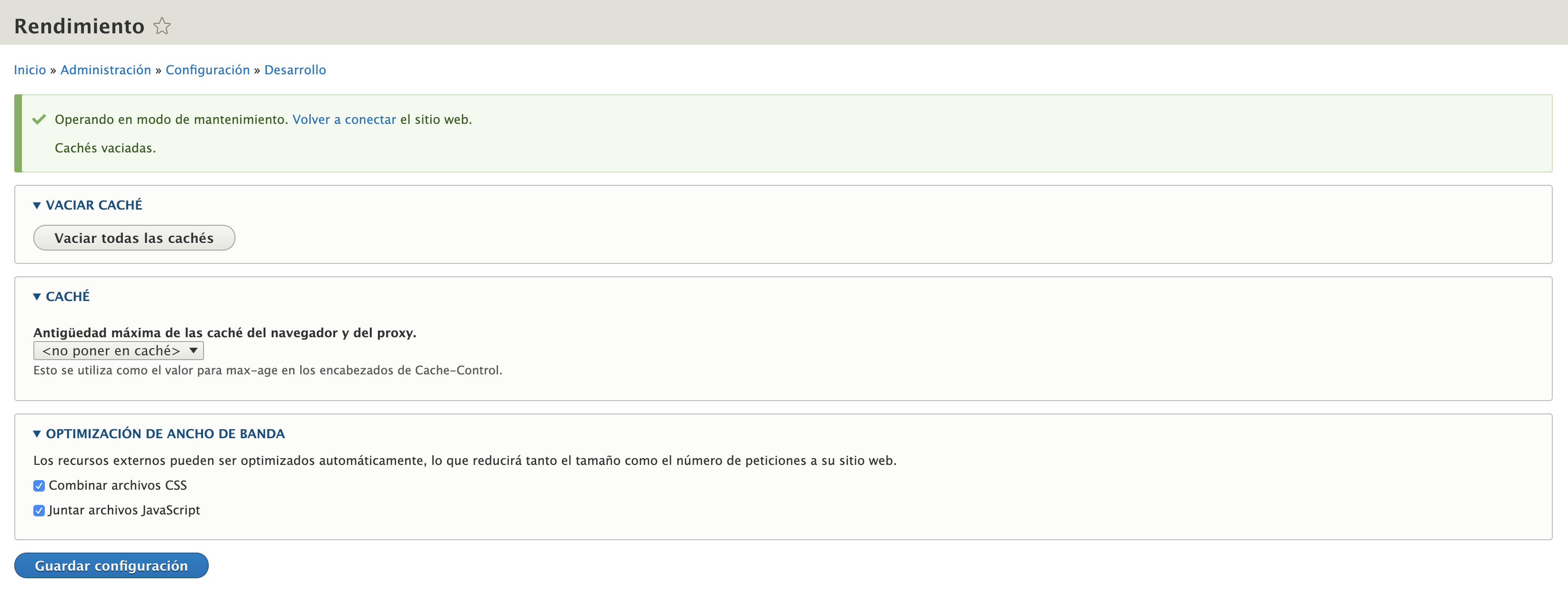
Luego de realizada esta operación, debemos dirigirnos a nuestra instalación de Drupal y vamos a proceder a realizar la eliminación de todas las carpetas, excepto modules, profiles, sites, themes y en el caso que exista libraries.
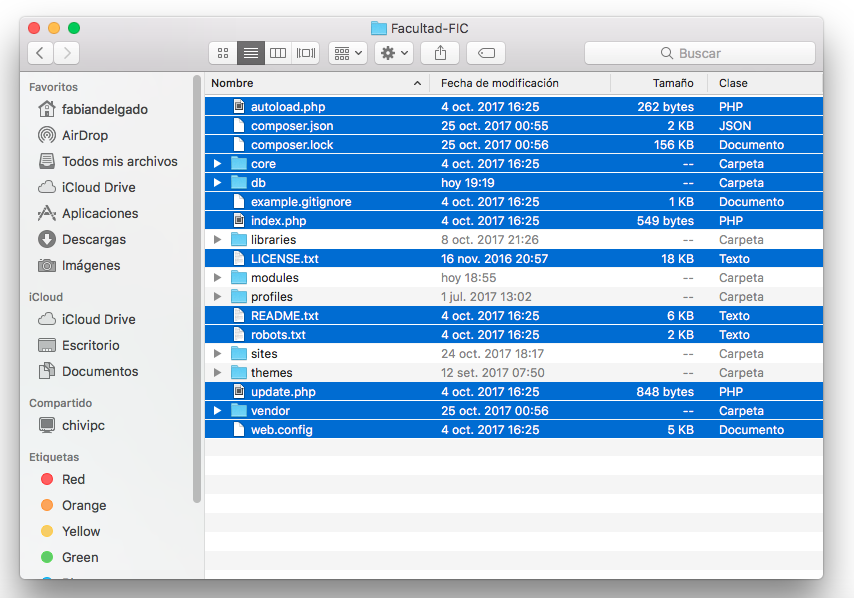
En esta captura se muestran todas las carpetas que procederemos a eliminar.
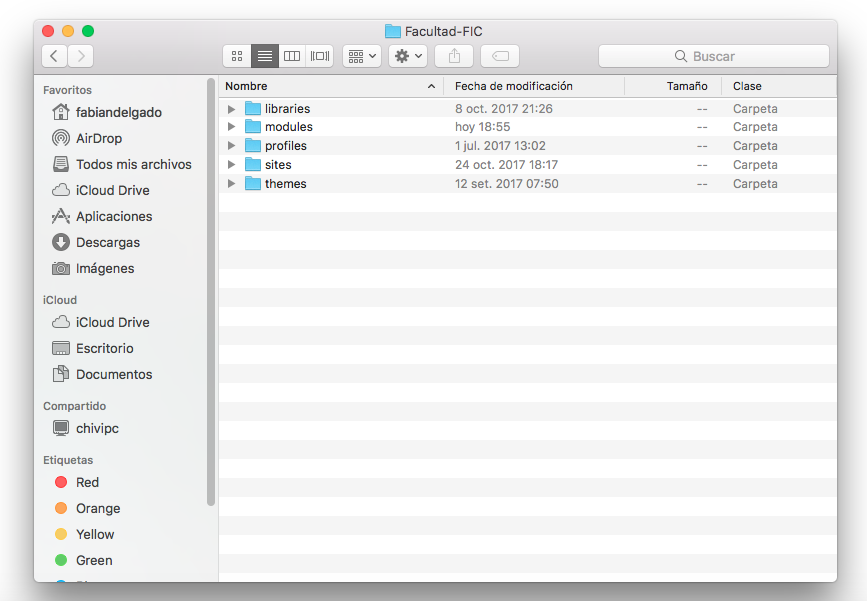
Aquí podemos observar las carpetas que hemos dejado sin eliminar
Lo siguiente que debemos hacer es dirigirnos a la web oficial de Drupal y descargar la última versión.
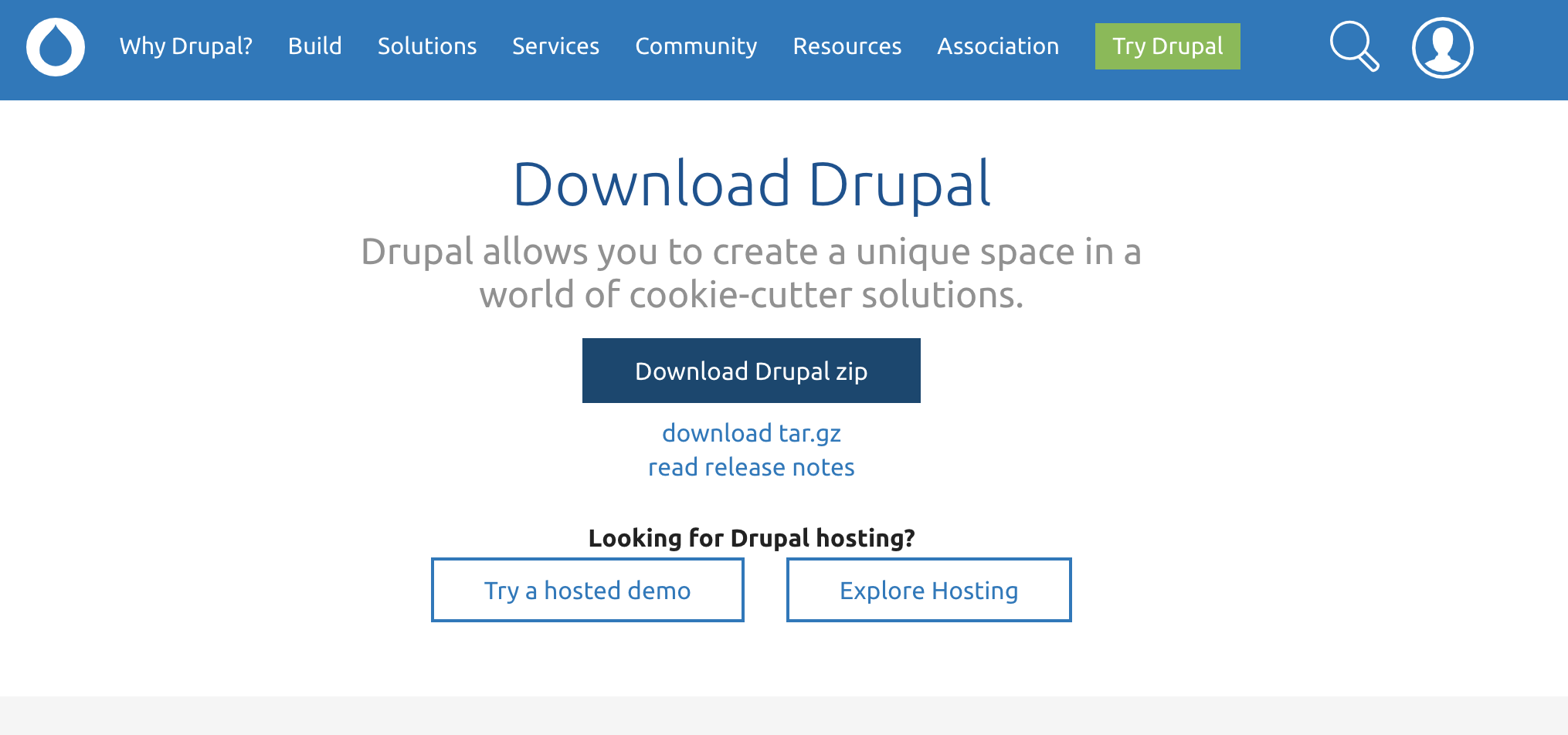
Una vez descargado y descomprimido en nuestro equipo o servidor, procedemos a copiar todas las carpetas excepto modules, profiles, sites, themes.
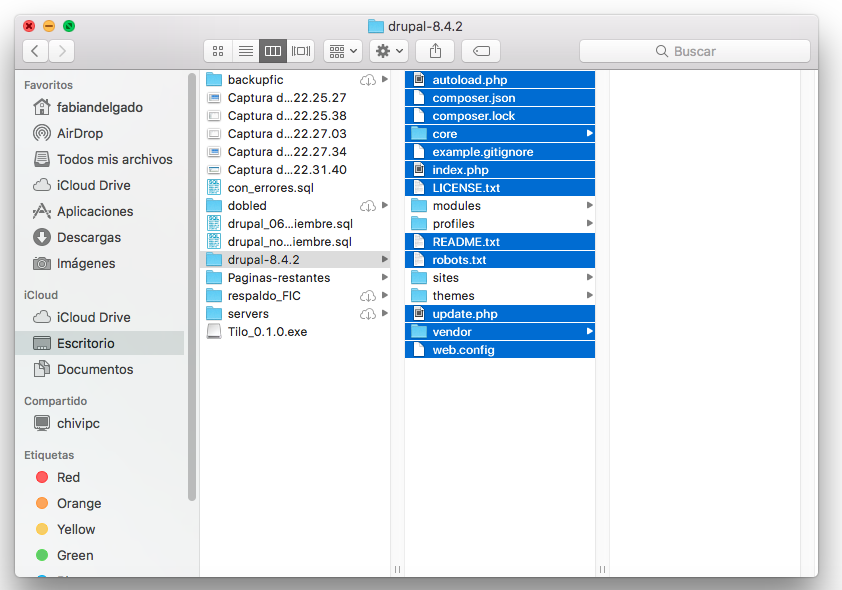
Lo siguiente es ir a nuestra instalación y pegar las carpetas que hemos copiado previamente.
Nuestra instalación ahora lucirá de la siguiente manera.
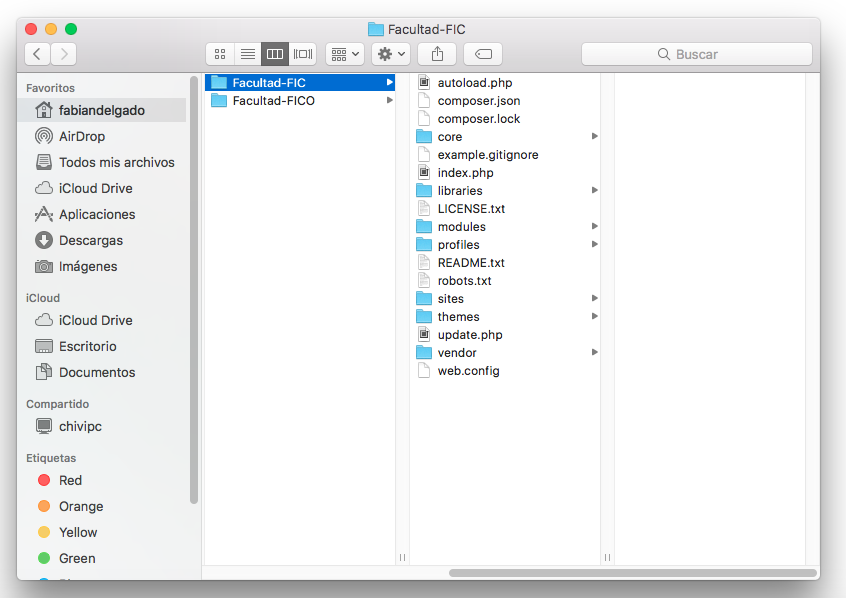
Una vez realizado este ultimo paso nos deberemos dirigir a la url para ejecutar el script que actualizara nuestra base de datos. La url va a depender si estas en local o en el servidor por ejemplo en mi caso estoy en local por tanto mi url es la siguiente http://localhost/update.php
Una vez que ingresamos veremos una pantalla como la siguiente, donde nos informa los pasos que realizará el script mientras actualiza la base de datos.
Cabe aclarar que no siempre en las actualizaciones puede ser requerido hacer el update de la base de datos.
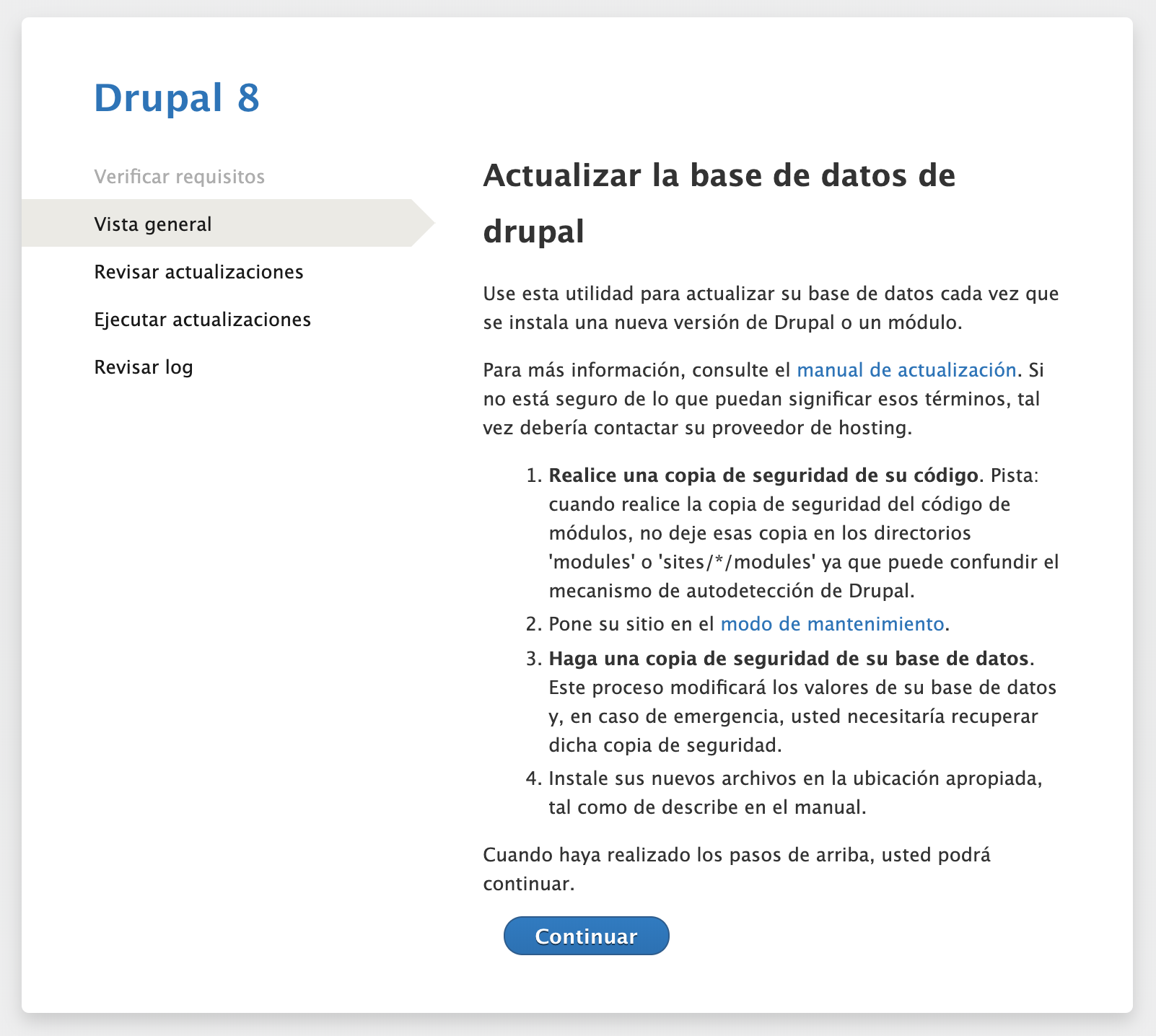
Paso 1 — Vista general
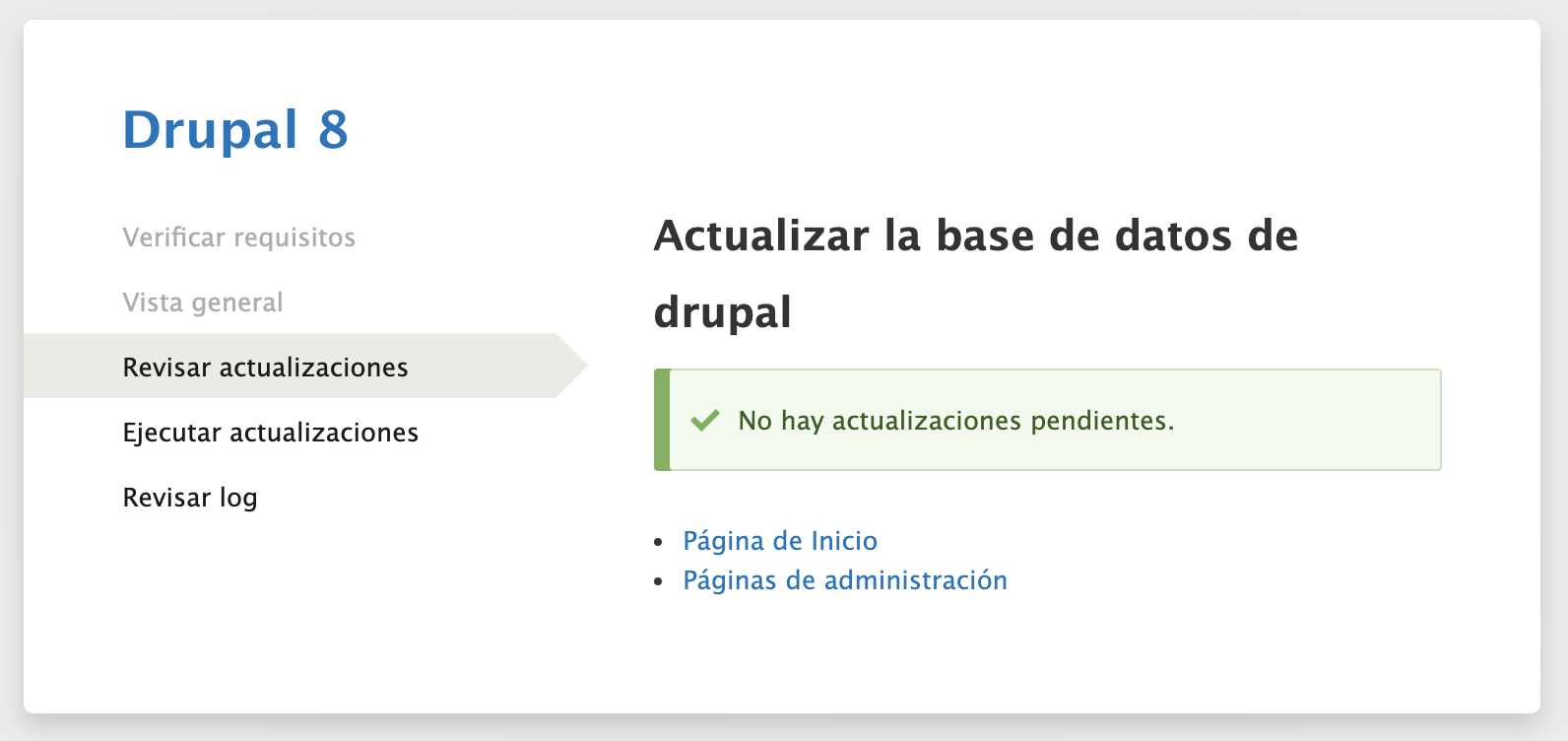
Paso 2 — Finalización de actualización
Para finalizar podemos visitar nuestro sitio web y ver si todo ocurrió sin problemas. En caso afirmativo es momento de volver a poner nuestro sitio online nuevamente, para ello repetimos los pasos accediendo a configuración y luego a Modo de Mantenimiento y des-seleccionando la opción “Pasar el sitio a modo mantenimiento” y finalmente guardando la configuración.
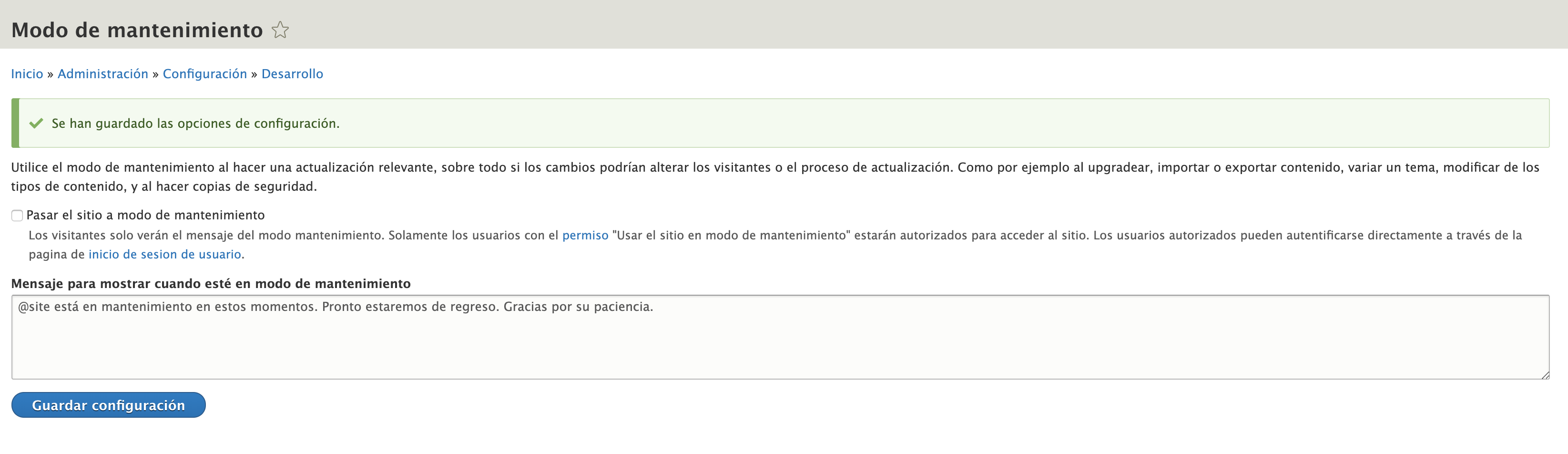
Luego de realizadas todas estas operaciones ya nuestro sitio se encuentra operativo para que nuestros visitantes ya puedan acceder.






